PowerPoint에서 비디오를 삽입해야 하는 경우와 비디오에 링크를 걸어야 하는 경우는 언제인가요?

PowerPoint에 비디오를 삽입해야 할까요, 아니면 링크해야 할까요? 당신도 그 점에 대해 궁금하다면, 아래 기사가 답을 알려줄 것입니다.
Zoom 은 가상 회의에 적합한 앱이고 Microsoft PowerPoint는 여전히 프레젠테이션에 적합하므로 수업을 진행하거나, 사업 아이디어를 발표하거나, 웨비나를 주최할 때 두 가지를 쉽게 결합할 수 있습니다. 이 글에서는 어려움 없이 Zoom에서 PowerPoint를 발표하는 방법과 발표 내용을 더욱 풍부하게 만드는 몇 가지 팁을 소개합니다.
Zoom에서 전체 화면 공유하기
이것은 Zoom에서 PowerPoint를 발표하는 가장 간단한 방법이며, 앱 간에 전환하거나 애니메이션 슬라이드쇼를 실행할 때 매우 유용합니다.
PowerPoint 파일을 실행하고 첫 번째 슬라이드로 이동합니다. Zoom 회의에 참여하거나 회의를 시작하세요. 창 하단의 화면 공유 버튼을 클릭한 후 , 다음 팝업 창에서 전체 화면을 선택하세요.
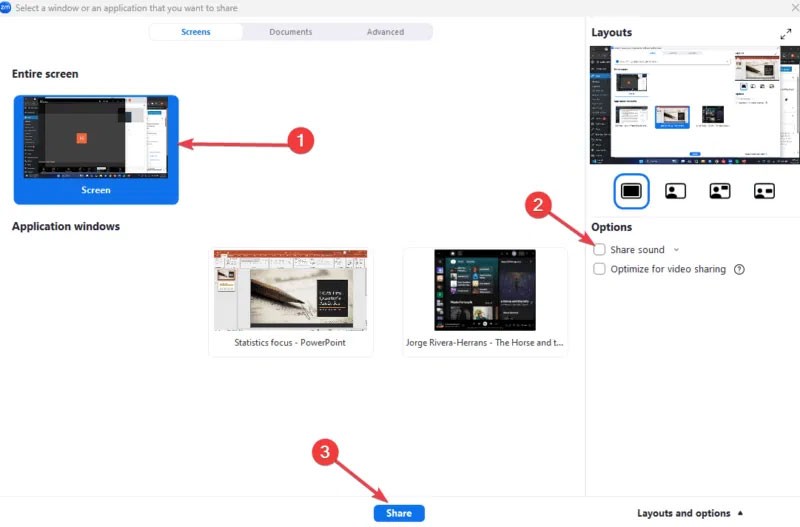
슬라이드에 사운드(내레이션이나 배경 오디오)가 있는 경우 시스템 사운드 공유 옵션을 선택하세요 .
공유를 클릭한 다음 PowerPoint로 다시 전환하여 슬라이드쇼를 시작합니다. 이 방법이 이상적이고 간단하더라도 데스크톱 전체가 노출될 수 있습니다.
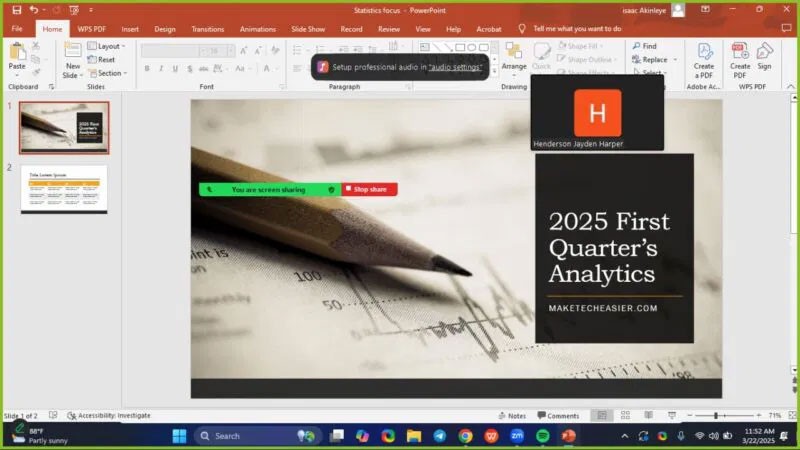
무작위 Slack 팝업이 프레젠테이션을 망칠 수 있으므로, 불필요한 앱을 모두 닫고, 알림을 끄고, 공유하기 전에 데스크톱을 정리하세요. 청중은 여러분이 브라우저에 열어 놓은 탭이 52개라는 사실을 알 필요가 없습니다.
창에서 PowerPoint 공유
통화 중에 데스크톱을 비공개로 유지하거나 멀티태스킹을 하고 싶으신가요? 이 방법이 이상적이지만, 깔끔하게 유지하려면 추가적인 단계가 필요합니다.
PowerPoint를 실행하고 슬라이드쇼 -> 슬라이드쇼 설정 으로 이동합니다 . 표시 유형 에서 개인(창)별로 탐색을 클릭 하고 확인을 클릭합니다 .
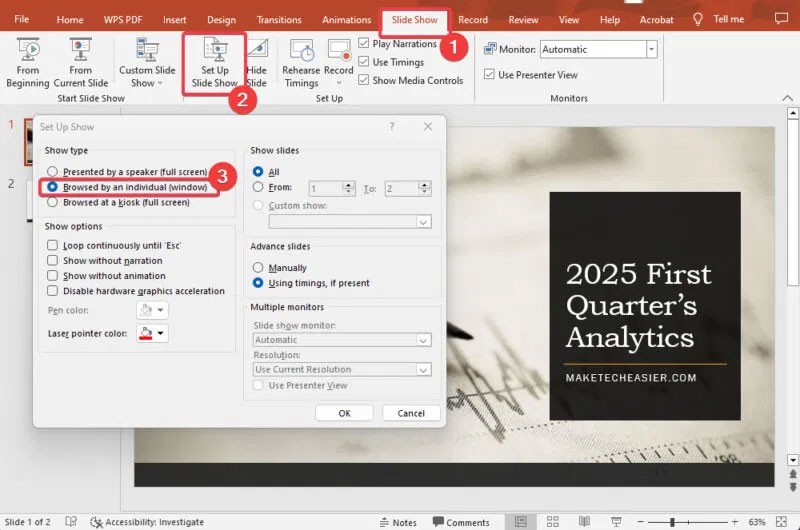
슬라이드쇼를 시작하면 크기를 조절할 수 있는 창에서 슬라이드쇼가 실행됩니다. Zoom 회의를 시작하고, 화면 공유를 클릭하고 , 크기 조절 가능 창 탭으로 전환한 다음, 공유를 클릭합니다 .
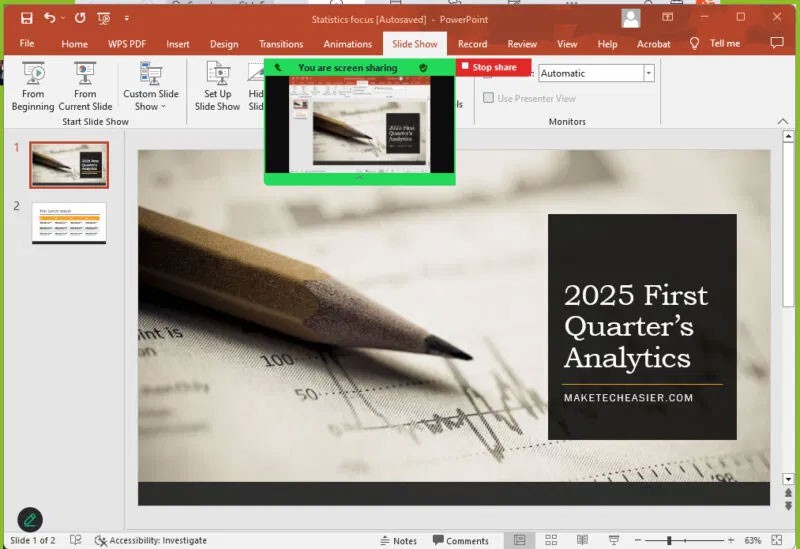
슬라이드만 표시되므로 바탕 화면이 어수선해지지 않습니다. 하지만 듀얼 모니터 없이는 노트 필기를 위한 발표자 보기 기능을 사용할 수 없습니다.
공유하기 전에 PowerPoint 창을 화면에 맞게 최대화하고 PowerPoint 프레젠테이션 파일 크기를 줄여서 원활하게 작업할 수 있습니다.
Zoom에서 성공적인 PowerPoint 프레젠테이션을 위한 팁
다음 팁을 활용하면 PowerPoint 프레젠테이션을 업그레이드할 수 있습니다.
간편함을 위한 전체 화면 모드와 제어를 위한 창 모드 두 가지 방법 모두 Zoom에서 PowerPoint를 발표하는 데 적합합니다. 자신에게 편안한 방법을 선택한 후 연습하여 다음 프레젠테이션을 완벽하게 만드세요. 더 많은 줌 기술을 원하시나요? 숨겨진 Zoom 기능을 확인해 보세요 !
PowerPoint에 비디오를 삽입해야 할까요, 아니면 링크해야 할까요? 당신도 그 점에 대해 궁금하다면, 아래 기사가 답을 알려줄 것입니다.
Microsoft는 최근 Microsoft 365 구독 가격을 인상하면서 서비스에 더 많은 AI 경험을 추가함으로써 가격 인상을 정당화했습니다.
PowerPoint 프레젠테이션에서 비디오를 열 수 없나요? PowerPoint에서 비디오가 재생되지 않는 문제에 대한 몇 가지 간단한 해결책은 다음과 같습니다.
사진에 다른 사람에게 보여주고 싶지 않은 민감한 내용이 포함되어 있는 경우, 도구를 사용하여 해당 내용을 숨기세요. Windows 11 PC에 내장된 도구를 사용하여 이 작업을 수행할 수 있습니다.
텍스트가 너무 많은 슬라이드는 청중을 지루하게 만들 수 있습니다. 청중의 관심을 끌고 싶다면 PowerPoint에 비디오를 추가하는 것이 생각보다 쉽고, 프레젠테이션이 즉시 더 매력적으로 보입니다.
Microsoft는 인기 있는 프레젠테이션 소프트웨어 제품군의 접근성 측면을 개선하기 위해 PowerPoint에 여러 가지 새로운 기능을 출시하고 있습니다.
이 글에서는 하드 드라이브에 문제가 생겼을 때 다시 접근할 수 있는 방법을 안내해 드리겠습니다. 함께 따라 해 보세요!
AirPods는 언뜻 보기에 다른 무선 이어폰과 별반 다르지 않아 보입니다. 하지만 몇 가지 잘 알려지지 않은 기능이 발견되면서 모든 것이 달라졌습니다.
Apple은 iOS 26을 출시했습니다. 완전히 새로운 불투명 유리 디자인, 더욱 스마트해진 경험, 익숙한 앱의 개선 사항이 포함된 주요 업데이트입니다.
학생들은 학업을 위해 특정 유형의 노트북이 필요합니다. 선택한 전공 분야에서 뛰어난 성능을 발휘할 만큼 강력해야 할 뿐만 아니라, 하루 종일 휴대할 수 있을 만큼 작고 가벼워야 합니다.
Windows 10에 프린터를 추가하는 것은 간단하지만, 유선 장치의 경우와 무선 장치의 경우 프로세스가 다릅니다.
아시다시피 RAM은 컴퓨터에서 매우 중요한 하드웨어 부품으로, 데이터 처리를 위한 메모리 역할을 하며 노트북이나 PC의 속도를 결정하는 요소입니다. 아래 글에서는 WebTech360에서 Windows에서 소프트웨어를 사용하여 RAM 오류를 확인하는 몇 가지 방법을 소개합니다.
스마트 TV는 정말로 세상을 휩쓸었습니다. 이렇게 많은 뛰어난 기능과 인터넷 연결 덕분에 기술은 우리가 TV를 시청하는 방식을 바꾸어 놓았습니다.
냉장고는 가정에서 흔히 볼 수 있는 가전제품이다. 냉장고는 보통 2개의 칸으로 구성되어 있는데, 냉장실은 넓고 사용자가 열 때마다 자동으로 켜지는 조명이 있는 반면, 냉동실은 좁고 조명이 없습니다.
Wi-Fi 네트워크는 라우터, 대역폭, 간섭 외에도 여러 요인의 영향을 받지만 네트워크를 강화하는 몇 가지 스마트한 방법이 있습니다.
휴대폰에서 안정적인 iOS 16으로 돌아가려면 iOS 17을 제거하고 iOS 17에서 16으로 다운그레이드하는 기본 가이드는 다음과 같습니다.
요거트는 정말 좋은 음식이에요. 매일 요구르트를 먹는 것이 좋은가요? 매일 요구르트를 먹으면, 몸에 어떤 변화가 있을까요? 함께 알아보죠!
이 기사에서는 가장 영양가 있는 쌀 종류와 어떤 쌀을 선택하든 건강상의 이점을 극대화하는 방법에 대해 설명합니다.
수면 일정과 취침 루틴을 정하고, 알람 시계를 바꾸고, 식단을 조절하는 것은 더 나은 수면을 취하고 아침에 제때 일어나는 데 도움이 되는 몇 가지 방법입니다.
임대해 주세요! Landlord Sim은 iOS와 Android에서 플레이할 수 있는 모바일 시뮬레이션 게임입니다. 여러분은 아파트 단지의 집주인 역할을 하며 아파트 내부를 업그레이드하고 세입자가 입주할 수 있도록 준비하여 임대를 시작하게 됩니다.
욕실 타워 디펜스 Roblox 게임 코드를 받고 신나는 보상을 받으세요. 이들은 더 높은 데미지를 지닌 타워를 업그레이드하거나 잠금 해제하는 데 도움이 됩니다.



















